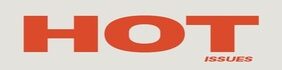종합소득세 셀프 신고(모바일 사용 손택스 신고) 해보셨습니까?
최근에는 스마트폰으로도 종합소득세를 신고할 수 있게 되었지만, 아직 이 사실을 모르는 분들이 많이 있습니다.
국세청의 ‘손택스’ 앱을 이용하면 이동 중이나 시간이 없을 때도 간편하게 신고할 수 있습니다.
이번 포스팅에서는 손택스 앱을 이용하여 세무사에게 의뢰하지 않고도 혼자서 종합소득세를 신고하는 방법을 알려드리겠습니다.
1단계: 손택스 앱 설치 및 접속
먼저 스마트폰에 ‘손택스’ 앱을 설치합니다.
앱스토어(iOS)나 구글플레이(Android)에서 ‘손택스’ 또는 ‘국세청’으로 검색하면 쉽게 찾을 수 있습니다.
‘손택스’ 앱을 설치한 후 앱을 클릭하여 접속합니다.
2단계. 종합소득세 메뉴 선택 및 로그인
앱 실행 후, 메인화면 아래쪽에서 ‘모바일 홈택스(손택스) 바로가기’ 메뉴를 선택합니다.
그런 다음 ‘종합소득세 확정 신고’를 누르면 로그인합니다.
공동인증서나 금융인증서, 간편 인증(Kakao, PASS 등)을 사용하여 로그인하면 됩니다.
‘정기신고(5월)’ 아래에 보이는 항목 중 하나를 선택하면 신고 절차가 시작됩니다.
3단계. 본인 정보 및 신고유형 확인
손택스에서도 홈택스와 마찬가지로 본인의 신고 유형(간편장부, 추계 등)이 자동으로 안내됩니다.
대부분 프리랜서나 1인 사업자는 ‘간편장부’ 대상입니다.
4단계. 수입금액 입력
앱 화면에 표시된 사전 채움 정보를 확인합니다.
혹시 누락된 수입이 있다면 직접 입력을 눌러 금액을 추가합니다.
모바일 입력은 PC보다 단순하므로 복잡한 수입 구조일 경우엔 주의해야 합니다.
5단계. 필요경비 입력
실제 사용한 비용을 입력하는 단계입니다.
항목별로 구체적으로 입력할 수 있지만, 시간이 없다면 총 금액만 입력해도 무방합니다.
(예: 사무실 임대료, 외주비, 교통비, 통신비 등)
6단계. 공제 항목 입력
보험료, 연금, 의료비, 교육비, 기부금 등을 입력합니다.
연말정산에서 빠졌던 부분을 중심으로 추가 입력해야 합니다.
7단계. 예상세액 확인 및 신고 제출
모든 내용을 입력한 후 앱이 자동으로 세금을 계산합니다.
‘신고서 제출’ 버튼을 누르면 접수가 완료됩니다.
8단계. 납부 또는 환급
세금이 발생하면 간편 결제(카드, 계좌이체 등)로 납부 가능하고, 환급은 등록한 계좌로 입금됩니다.
앱에서 바로 확인이 가능합니다.
* 모바일 신고 팁
간단한 신고자(소득 유형이 한두 가지인 경우)의 경우에 적합
복잡한 경비 입력에는 불편함 있을 수 있음
데이터 안정성과 보안상 Wi-Fi 환경에서 진행 추천
손택스 앱 하나로 종합소득세 신고도 스마트하게 하십시오!
이동 중에도 신고가 가능해 바쁜 직장인, 1인 사업자에게 딱 맞는 방식입니다.
앱으로 처음 신고해보는 분도 어렵지 않게 따라할 수 있습니다.
종합소득세 신고에 도움이 되시기를 바랍니다.